Magic Keyboard في MacBook Pro مقاس ١٣ بوصة
يعرض Touch Bar الموجود في أعلى Magic Keyboard في MacBook Pro مقاس ١٣ بوصة مجموعة من الأدوات التي تتغير حسب ما تفعله حاليًا. يوجد Touch ID (زر الطاقة) على الجانب الأيمن من Touch Bar. بعد إعداد Touch ID، يمكنك استخدام بصمة إصبعك لفتح قفل MacBook Pro، أو قفل الشاشة بسرعة، أو إجراء عمليات الشراء من App Store وتطبيق Apple TV و Apple Books وعلى مواقع الويب باستخدام Apple Pay.
يمكنك إعداد Touch ID أثناء الإعداد أو لاحقًا في جزء Touch ID ضمن تفضيلات النظام. لتعيين تفضيلات لوحة المفاتيح و Touch Bar، افتح تفضيلات النظام، انقر على لوحة المفاتيح، ثم انقر على الأزرار في الجزء العلوي لعرض الخيارات المتوفرة.
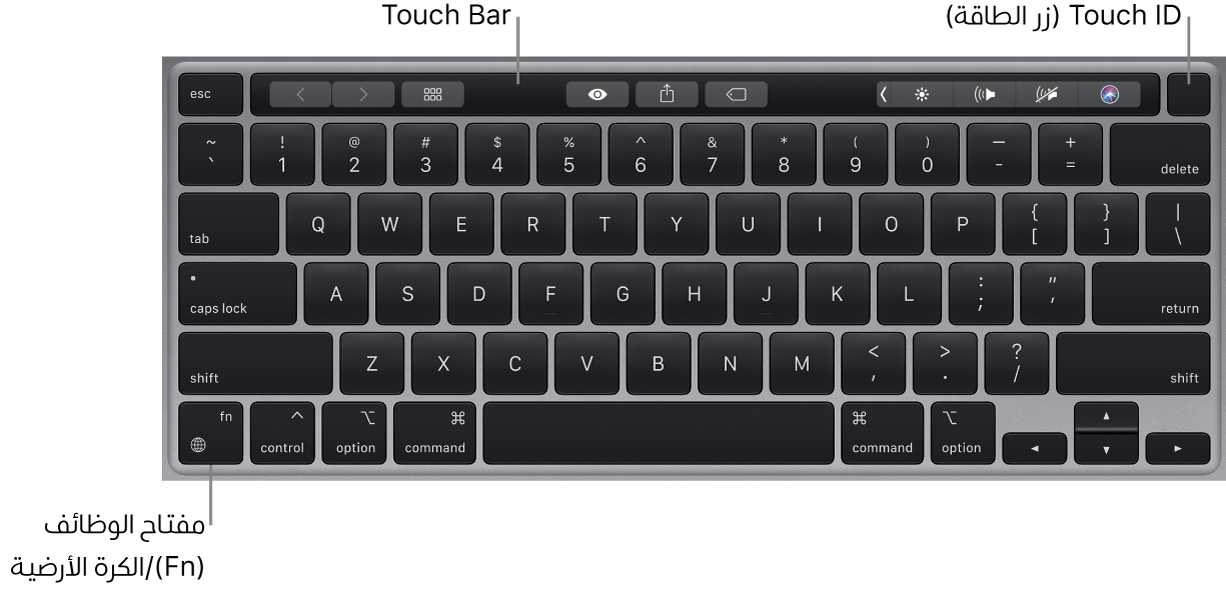
استخدام Touch ID (زر الطاقة). اضغط لتشغيل MacBook Pro (أو فقط ارفع الغطاء واضغط على أي مفتاح). عند بدء تشغيل الكمبيوتر أو إعادة تشغيله لأول مرة، يتعين عليك تسجيل الدخول عن طريق كتابة كلمة السر. وبعد الإعداد وتسجيل الدخول لأول مرة، إذا طُلب منك إدخال كلمة السر في الجلسة ذاتها، فما عليك سوى وضع إصبعك برفق على مستشعر Touch ID للمصادقة.
اضغط على مستشعر Touch ID لقفل شاشة الـ MacBook Pro بسرعة.
يمكنك أيضًا استخدام Touch ID لإجراء عمليات الشراء على الإنترنت بأمان باستخدام Apple Pay. لمزيد من المعلومات حول Touch ID، انظر إعداد الـ MacBook Pro. لمزيد من المعلومات حول استخدام Apple Pay، انظر استخدام Apple Pay على الـ Mac.
ملاحظة: لإيقاف الـ MacBook Pro، اختر قائمة Apple ![]() > إيقاف التشغيل. لإسبات الـ MacBook Pro، اختر قائمة Apple
> إيقاف التشغيل. لإسبات الـ MacBook Pro، اختر قائمة Apple ![]() > إسبات.
> إسبات.
تتوفر كل وظائف النظام في Touch Bar.
أزرار السطوع: اضغط على
 أو
أو  لتقليل أو زيادة إضاءة الشاشة.
لتقليل أو زيادة إضاءة الشاشة.زر Mission Control: اضغط على
 لعرض ما هو قيد التشغيل على الـ MacBook Pro الخاص بك، بما في ذلك كل المساحات الخاصة بك والنوافذ المفتوحة.
لعرض ما هو قيد التشغيل على الـ MacBook Pro الخاص بك، بما في ذلك كل المساحات الخاصة بك والنوافذ المفتوحة.زر Launchpad: اضغط على
 لفتح Launchpad والاطلاع فورًا على كل التطبيقات الموجودة على الـ MacBook Pro. انقر على أي تطبيق لفتحه.
لفتح Launchpad والاطلاع فورًا على كل التطبيقات الموجودة على الـ MacBook Pro. انقر على أي تطبيق لفتحه.أزرار إضاءة لوحة المفاتيح: اضغط على
 أو
أو  لزيادة أو تقليل إضاءة لوحة المفاتيح.
لزيادة أو تقليل إضاءة لوحة المفاتيح.أزرار الوسائط: اضغط على
 للإرجاع، أو
للإرجاع، أو  للتشغيل أو الإيقاف المؤقت، أو
للتشغيل أو الإيقاف المؤقت، أو  للتقديم السريع لأي أغنية، أو فيلم، أو عرض شرائح.
للتقديم السريع لأي أغنية، أو فيلم، أو عرض شرائح.زر كتم الصوت: اضغط على
 لكتم الصوت الخارج من السماعات المضمنة أو مقبس سماعة الرأس ٣,٥ مم.
لكتم الصوت الخارج من السماعات المضمنة أو مقبس سماعة الرأس ٣,٥ مم.زرا مستوى الصوت: اضغط على
 أو
أو  لزيادة أو خفض مستوى الصوت الخارج من السماعات المضمنة أو مقبس سماعة الرأس ٣,٥ مم.
لزيادة أو خفض مستوى الصوت الخارج من السماعات المضمنة أو مقبس سماعة الرأس ٣,٥ مم.مفتاح الوظائف (Fn): يمكن لكل زر وظيفة في الصف العلوي أيضًا أداء وظائف أخرى؛ على سبيل المثال، يمكن لزر F11 إخفاء جميع النوافذ المفتوحة وإظهار سطح المكتب. اضغط مطولًا على مفتاح Fn أثناء الضغط على أي زر وظيفة لتشغيل الإجراء المرتبط بالزر.
مفتاح الوظائف (Fn) / الكرة الأرضية: اضغط على
 للتبديل إلى لوحة مفاتيح أخرى (اضغط على
للتبديل إلى لوحة مفاتيح أخرى (اضغط على  بشكل متكرر للتنقل بين خيارات اللغة أو الإيموجي الأخرى التي حددتها في التفضيلات).
بشكل متكرر للتنقل بين خيارات اللغة أو الإيموجي الأخرى التي حددتها في التفضيلات).لتحديد خيارات مفتاح الوظائف (Fn) / الكرة الأرضية، افتح تفضيلات النظام، انقر على لوحة المفاتيح، واختر خيارات تغيير لوحة المفاتيح أو مصدر الإدخال، أو إظهار الإيموجي والرموز، أو بدء الإملاء، أو تحديد الوظائف. انظر تغيير تفضيلات لوحة المفاتيح على الـ Mac في دليل مستخدم macOS.
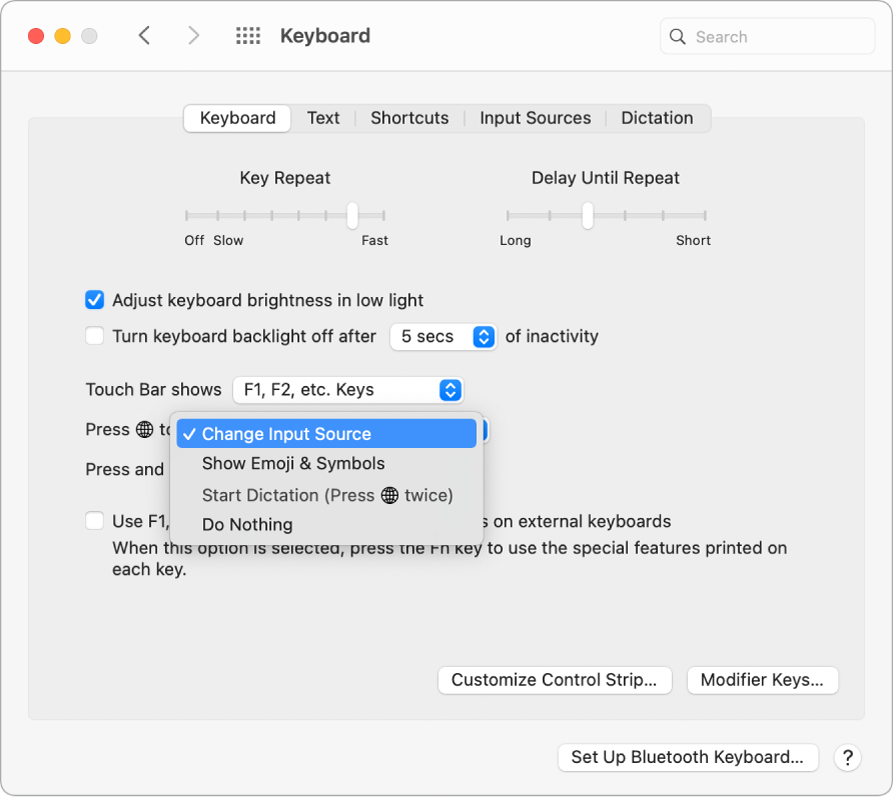
تعرف على اختصارات لوحة المفاتيح. يمكنك الضغط على مجموعات مفاتيح للقيام بأشياء على الـ MacBook Pro الخاص بك والتي قد تقوم بها بشكل طبيعي باستخدام لوحة تعقب، أو ماوس، أو جهاز آخر. على سبيل المثال، اضغط على Command-C لنسخ النص المحدد، ثم انقر على أي مكان تريد لصق النص فيه واضغط على Command-V. للاطلاع على قائمة بالاختصارات شائعة الاستخدام، انظر اختصارات لوحة المفاتيح على الـ Mac. إذا كنت تستخدم Mac للمرة الأولى، فقد يهمك أيضًا الاطلاع على هل أنت جديد على Mac؟.